한글이나 다른 문서 작업을 할 때 글자수가 중요합니다. 특히 레포트를 제출해야 할 때에도 마찬가지로 1,000자 이상으로 작성하라든지 글자수의 제약을 두는 경우도 있기 때문인데요.
한글 글자수 세기 방법은 사실 아주 간단합니다. 그렇지만 중요한 점은 띄어쓰기를 포함할지 여부인데요. 이번 시간에는 이 방법까지 소개해 보겠습니다.
한글에서 글자 수 확인하기
먼저 한글을 실행시키고 글을 열심히 작성하면 아래에 글자수가 자동으로 세집니다.

특별한 설정 없이도 위 사진과 같이 아래에 페이지, 단, 칸의 수와 함께 몇 글자를 적었는지가 나오게 되는데요.
아래에 있는 것을 참조해 주시면 아주 간단하게 끝납니다.
그렇지만 이 부분에 표시가 안 뜨는 분들이 있을 것이기 때문에 조금 더 설명을 해 드려야 하는데요.

작성한 문서의 기본 정보가 나오는 화면에서 마우스 우측을 클릭하게 되면 위와 같이 메뉴가 나오게 됩니다.
여기에서 글자 수에 체크가 되어 있으면 위와 같이 글자 수가 나오게 되는 것이고요.
이것이 체크가 되어 있지 않았기 때문에 하단 메뉴에 내가 작성한 글이 몇 글자인지 나오지 않게 되는 것입니다.
띄어쓰기를 뺀다면?
글자 수가 얼마나 되는지 이렇게만 확인하고 끝났으면 좋겠는데 아쉽게도 여기에 나온 글자 수는 띄어쓰기가 포함된 숫자입니다.
간혹 문서를 제출할 때 띄어쓰기 빼고 순수 글자 수만 몇 자 이상 제출하라고 하는 경우도 있죠.
위의 사진에서 글자 수가 나온 부분을 마우스로 클릭해 줍니다. 저의 경우에는 2101글자라고 써 있는 부분을 클릭하면 되겠죠.

그럼 위와 같이 문서 정보가 나오게 됩니다.
문서 통계가 선택된 화면이 나오게 되는데 아래에 글자(공백 포함)이 띄어쓰기 포함 숫자입니다.
띄어쓰기까지 하면 2,101자가 나오는데 띄어쓰기를 빼면 1,638자가 되는 것이죠.
그 외에도 낱말이 몇 개이고 줄은 몇 줄인지까지, 그리고 원고지 기준으로 몇 장이 되는지도 친절하게 나옵니다.

이 외에도 상단에 있는 파일 - 문서 정보를 눌러서 문서 정보 및 통계를 확인할 수 있습니다.
단축키는 Ctrl + Q, I를 차례로 눌러도 되고, 거의 동시에 눌러도 됩니다.

이 외에도 글자수를 맞추기 위해서 지우거나 편집을 해야 될 경우가 있죠.
이럴 경우에는 마우스로 편집하거나 지울 부분을 드래그 해 주면 아래에 전체 글자 수 중에 몇 글자를 지정했는지도 나오게 됩니다.
물론 띄어쓰기가 포함되었지만 어느 정도 지우고 수정을 해야 할지 나오게 된다는 점에서 매우 편리한 기능이라고 할 수 있습니다.
포털에서 글자수 세기
이번에는 한글에서 세는 방법이 아니라 포털 사이트에서 검색하는 방법을 소개해 보겠습니다.
한글 말고도 다른 문서 작성 프로그램을 통해서 글자의 수를 알아봐야 할 경우에는 포털 사이트를 이용하는 편이 오히려 편리합니다.
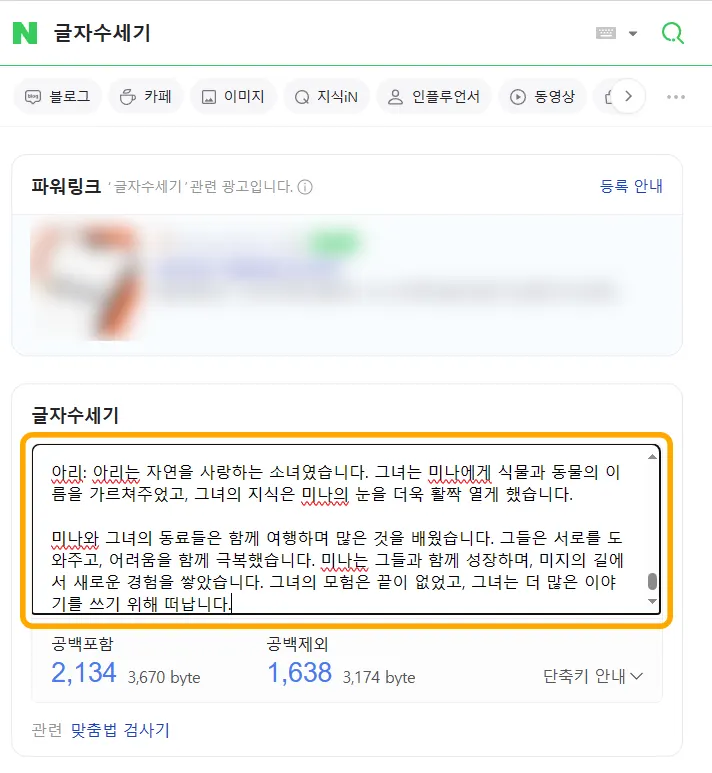
다음에서도 검색이 되고 네이버에서도 글자수 세기가 되는데요.
다음에서는 띄어쓰기 제외하기 위해서는 띄어쓰기 부분을 체크 해제하면 됩니다.
네이버는 따로 체크 해제할 필요 없이 공백 포함, 공백 제외가 동시에 나오기 때문에 조금 더 편리하다고 할 수 있습니다.
이번 시간에는 한글 글자수 세기 3가지 방법에 대해서 소개해 보았습니다.
2가지는 한글에서 확인하는 방법이고 한 가지는 포털을 이용하는 방법입니다.
이외에도 한글에 관한 팁은 아래를 참조해 주시면 감사하겠습니다.
함께 보면 좋은 팁들
한글 파일 용량 줄이기 2가지 방법과 첨부 사진 용량 줄기기
'컴퓨터 > 한글 팁' 카테고리의 다른 글
| 한글 서식복사 단축키 하나면 작업 시간 신세계 열림 (0) | 2024.03.13 |
|---|---|
| 한글 자간 단축키 쓰면 문서 작업 시간 확 줄어든다! (0) | 2024.03.11 |
| 한글 파일 합치기 이렇게나 쉬운 거였어? (0) | 2024.03.06 |
| 한글 파일 용량 줄이기 2가지 방법과 첨부 사진 용량 줄기기 (0) | 2024.03.02 |
| 한글 줄간격 단축키와 아주 쉬운 방법 2가지 (0) | 2024.02.29 |




댓글